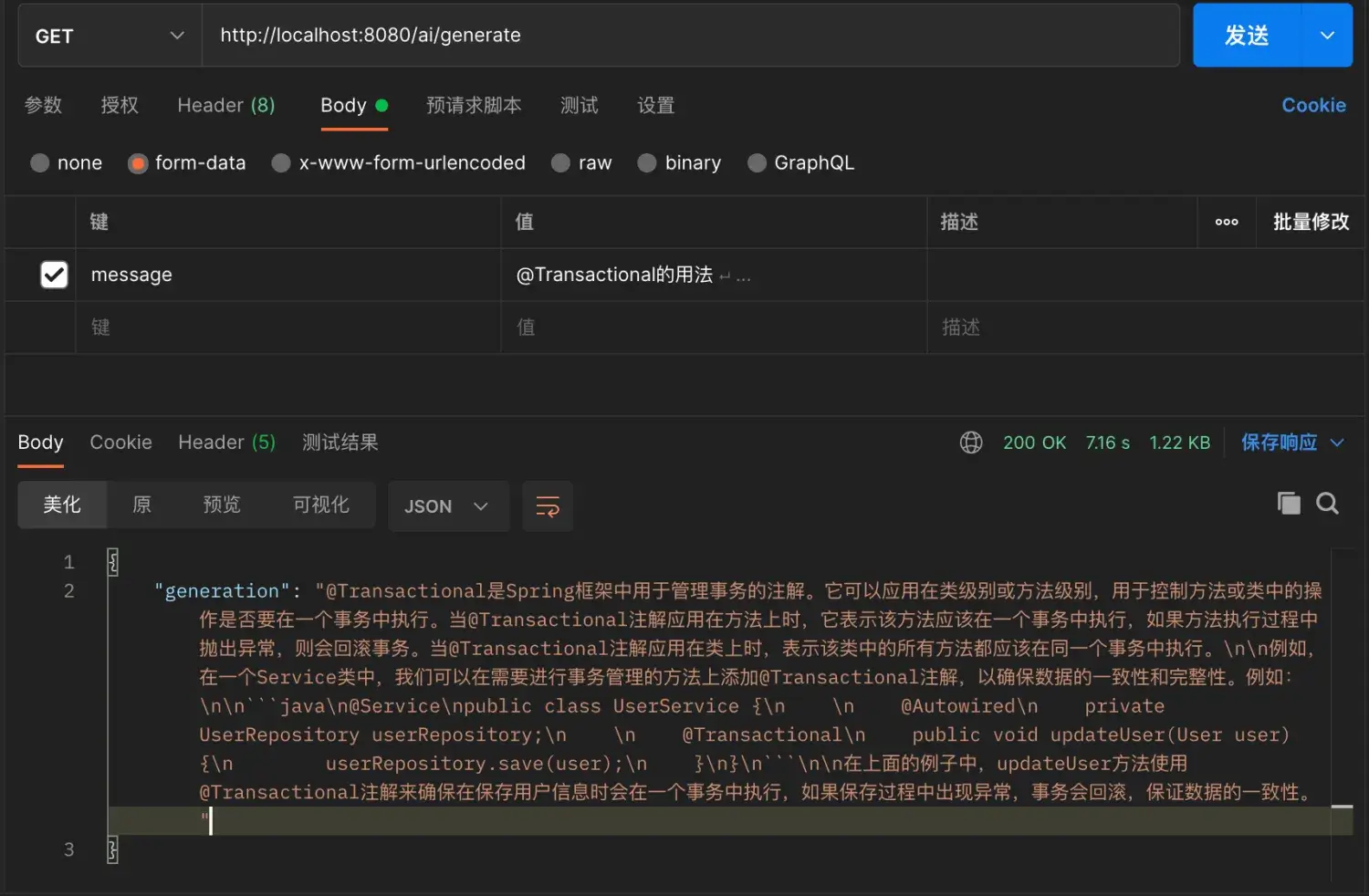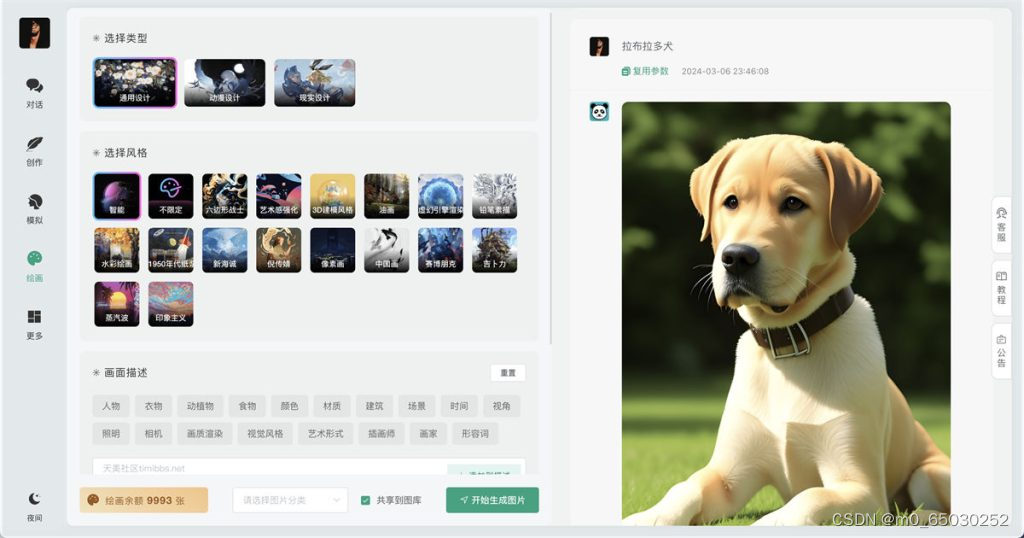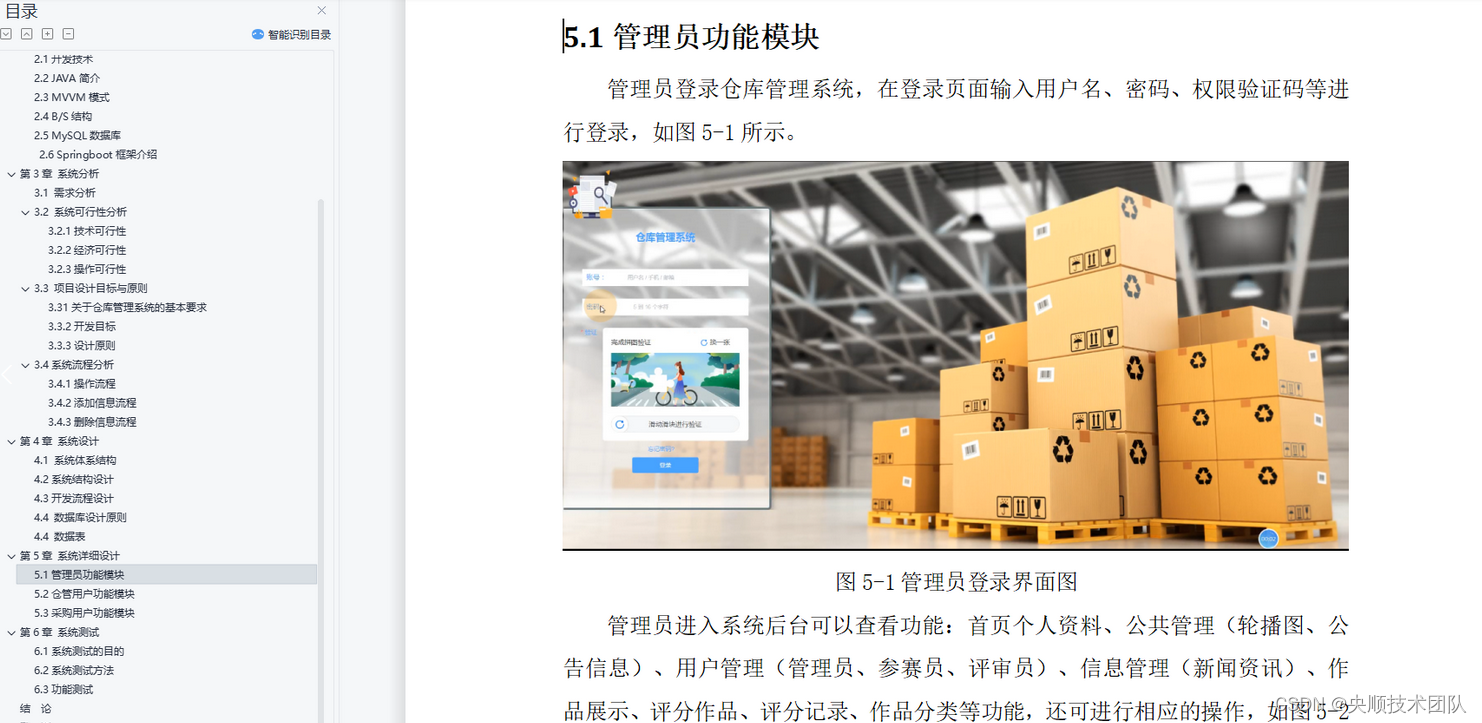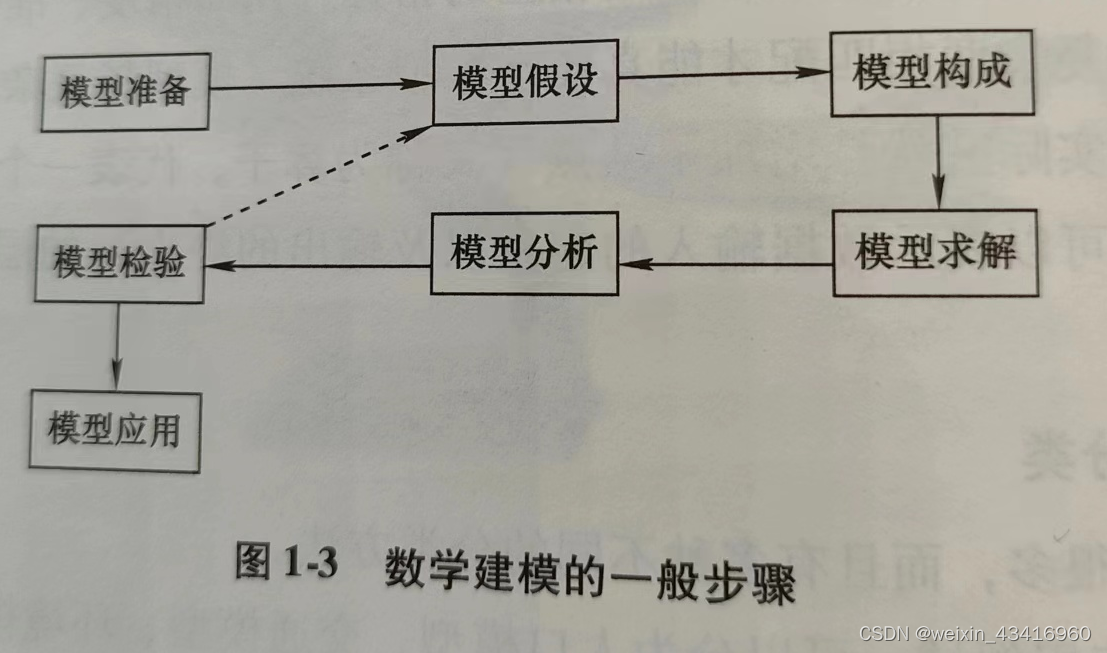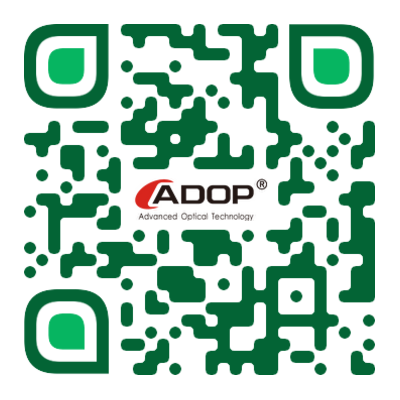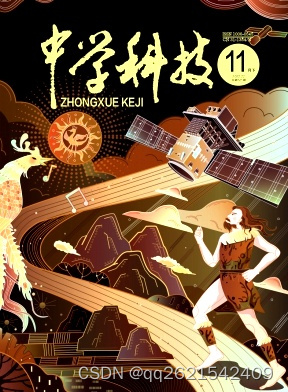目录
一、问题-图形化界面访问黑屏
二、系统环境
(一)网络结构示意图
(二)内部机器版本
三、分析
四、解决过程
(一)通过MobaXterm远程访问图形化界面(未成功)
1、连接方法
2、连接结果
(二)通过VNC方式(未成功)
1、windows端的VNC client
2、linux端的VNC server
(三)成功的方法
1、连接方法
2、结果
一、问题-图形化界面访问黑屏
网络摄像头要通过国标方式连接到ASV-1000视频监控平台,在进行部署时,需要需要访问摄像头的配置页面,填写和视频监控平台对接的相关参数。
但是由于在专网,只有安装视频监控平台的linux服务器可以和网络摄像机ping通,也就是必须在linux服务器上登录到摄像机的配置界面,进行数据配置。
于是要通过linux初始界面登录,如下图:
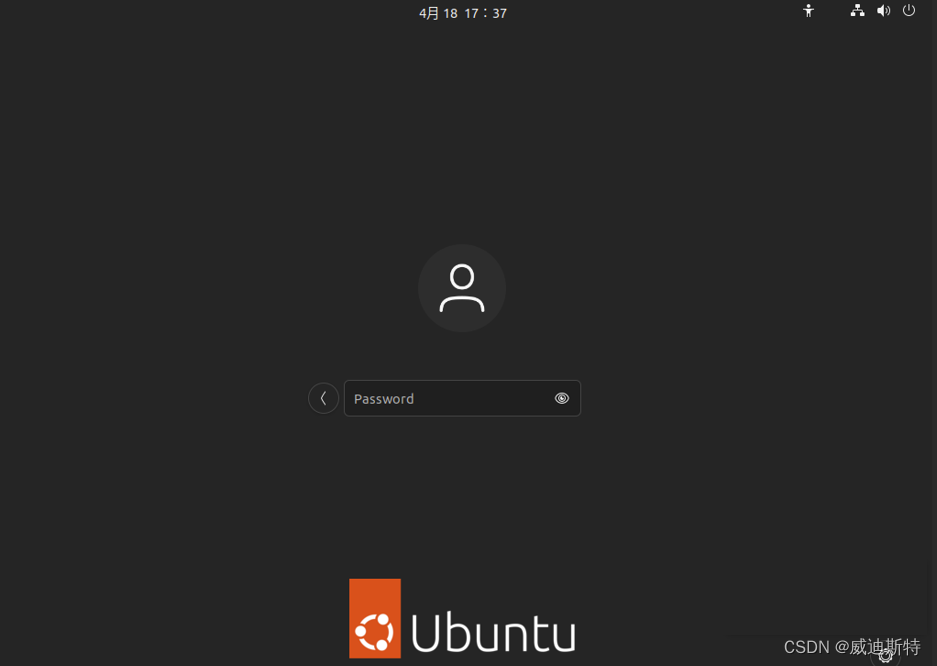
登录后,就一直出现黑屏。没办法进入ubuntu的图像化界面。 登录不进去,工作无法开展下去,怎么办 ?
二、系统环境
(一)网络结构示意图

如上图,管理客户端通过VPN访问云中心的设备,我们可以使用XShell等工具连接到AS-V1000的命令行界面,但图形化界面只能通过云平台进行远程访问,但是图像化界面就出现了第一章的问题。
(二)内部机器版本
通过uname -v查看版本,如下:
# uname -v
#28~22.04.1-Ubuntu SMP PREEMPT_DYNAMIC三、分析
目标机器经过重启后,使用云平台控制台访问远程桌面时,输入密码后图形化界面为黑屏,无法进行相关操作访问摄像头的配置页面。因此,我们需要寻找别的方式访问目标机器的图形化界面。初步考虑采用如下方法来尝试:
- 通过MobaXterm的Gnome desktop,来远程访问图形化界面
- VNC远程控制方式
- 其他办法
四、解决过程
(一)通过MobaXterm远程访问图形化界面(未成功)
1、连接方法
①打开MobaXterm,点击session按钮, 选择SSH,填入内部机器的IP地址、登录时使用的用户名、端口。
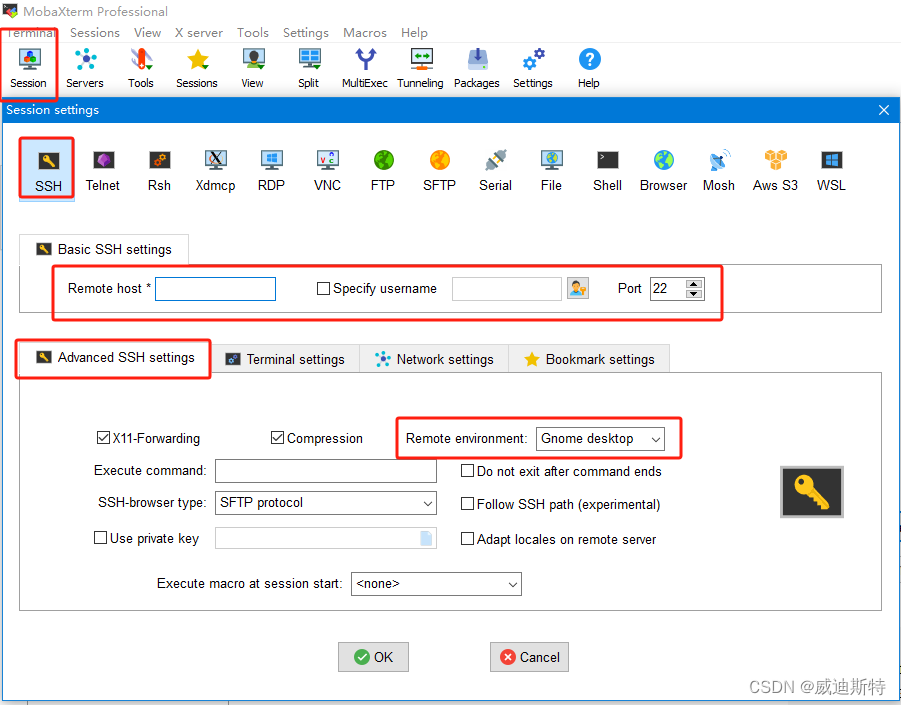
②点击下方的 Advanced SSH settings,在remote environment中选择 Gnome desktop,其他保持默认勾选或不选就行。
③点击OK,出现小黑框,过一会儿就能显示彩色的ubuntu桌面了。
2、连接结果
进入后桌面没有图标,尝试各种方法后也未能成功打开浏览器。

(二)通过VNC方式(未成功)
1、windows端的VNC client
在windows启动VNC,准备远程连接目标机器,访问图形化界面。
2、linux端的VNC server
启动x11vnc.service进程失败,出现如下错误:
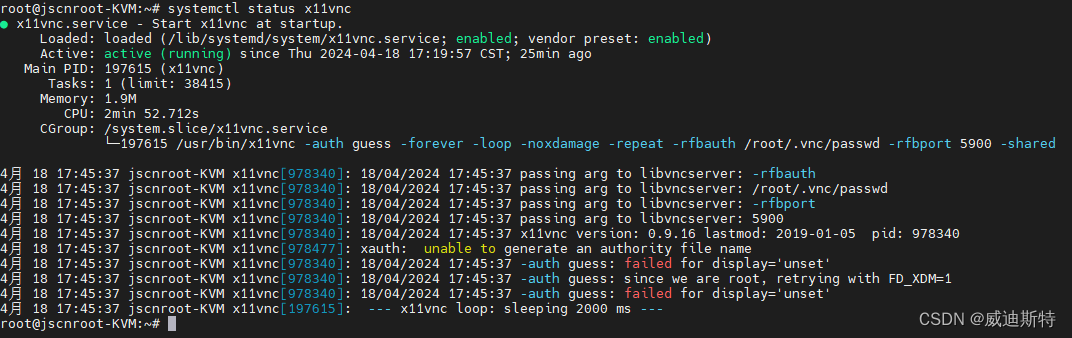
(三)成功的方法
1、连接方法
在输入密码的界面发现设置按钮,有两个选项:
Ubuntu
Ubuntu on Xorg
选择Ubuntu on Xorg,如下图

成功进入ubuntu界面
2、结果
成功登录到图形化界面,如下操作:
(1)打开firefox,成功运行;
(2)输入网络摄像机的iP地址,能够进入设备的管理页面;
(3)配置平台参数,正常 。
问题得到解决!
若想了解更多,文章正下方可以看到我的联系方式:鼠标“点击” 下面的 “威迪斯特-就是video system 微信名片”字样,就会出现我的二维码,欢迎沟通探讨。

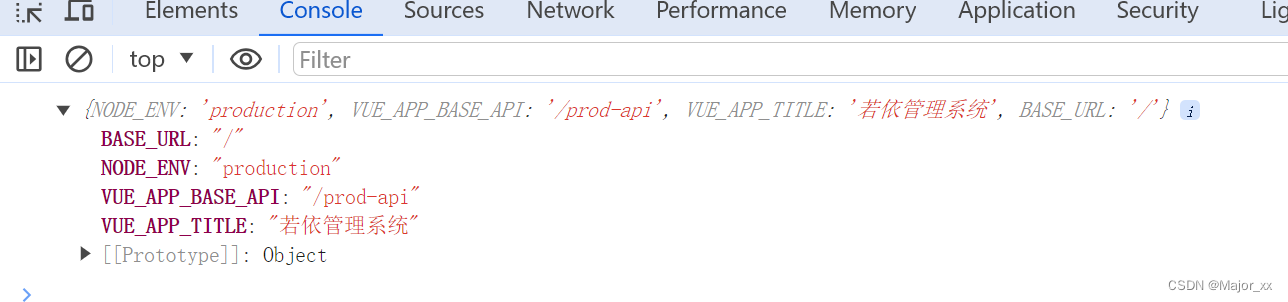
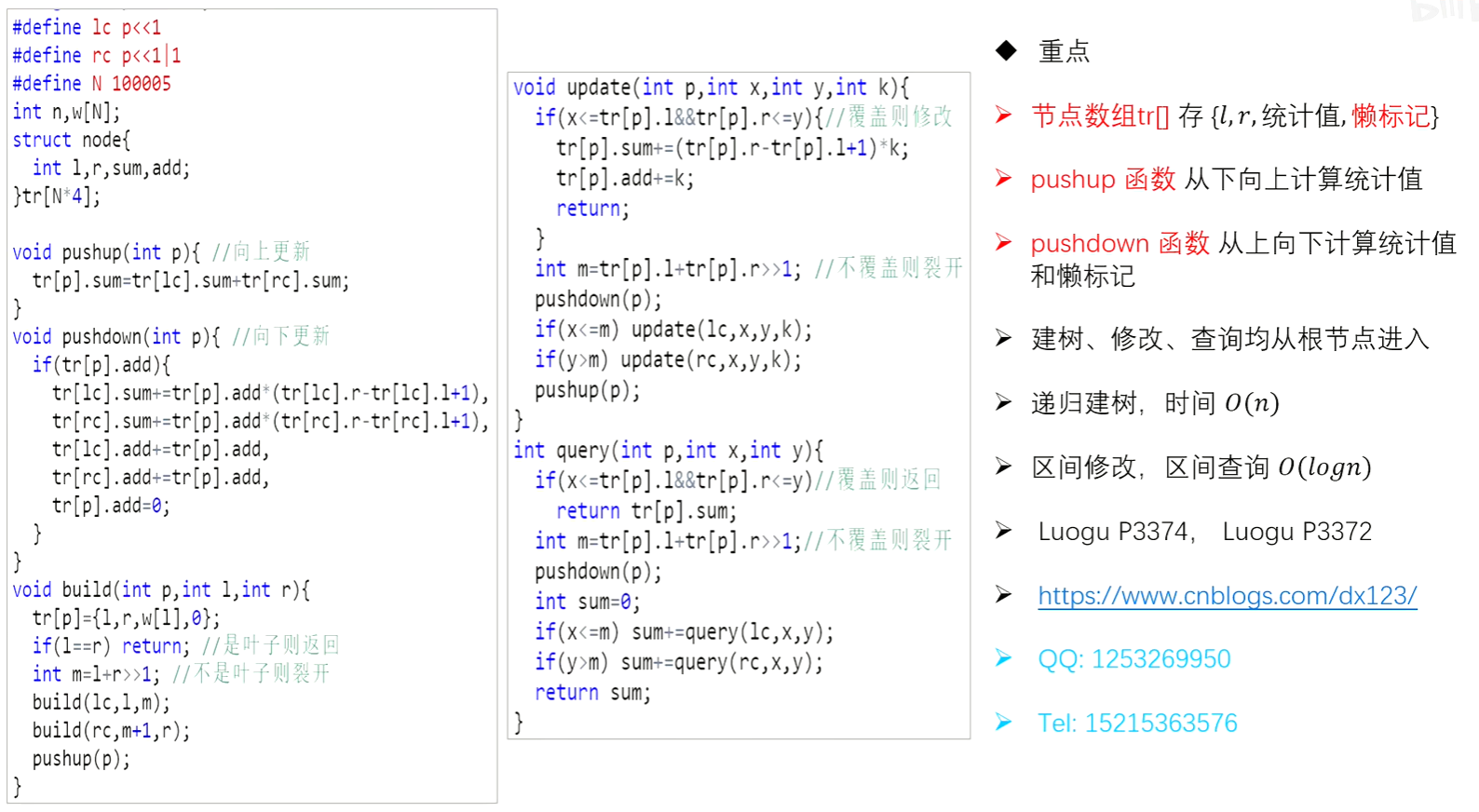



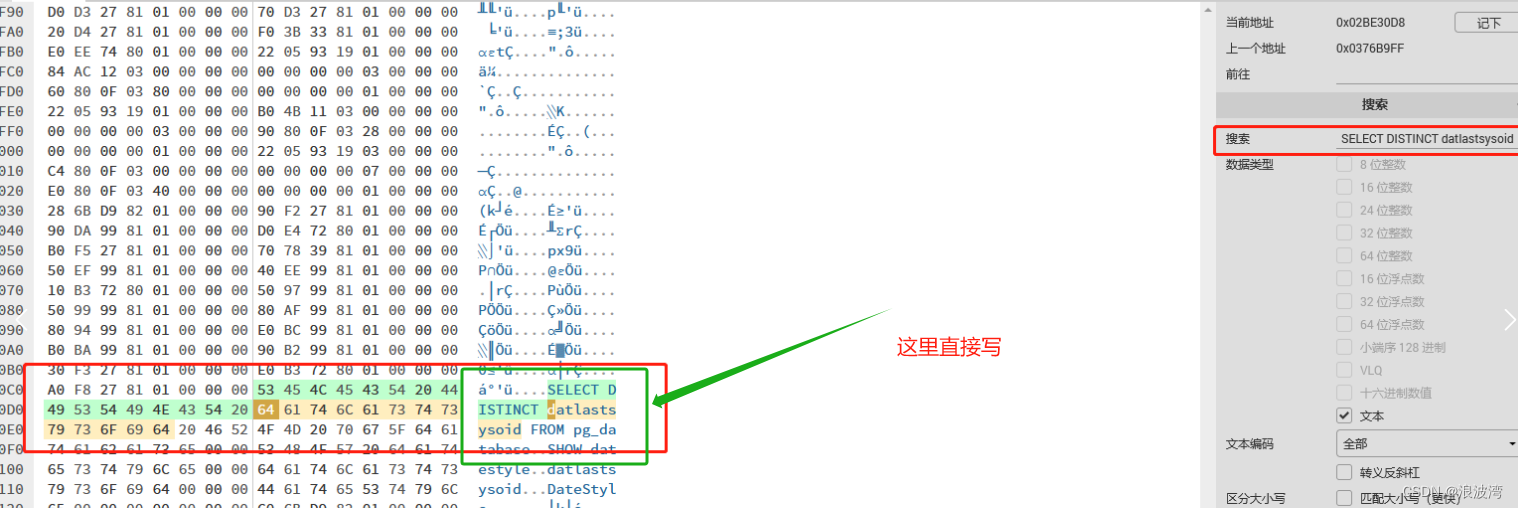

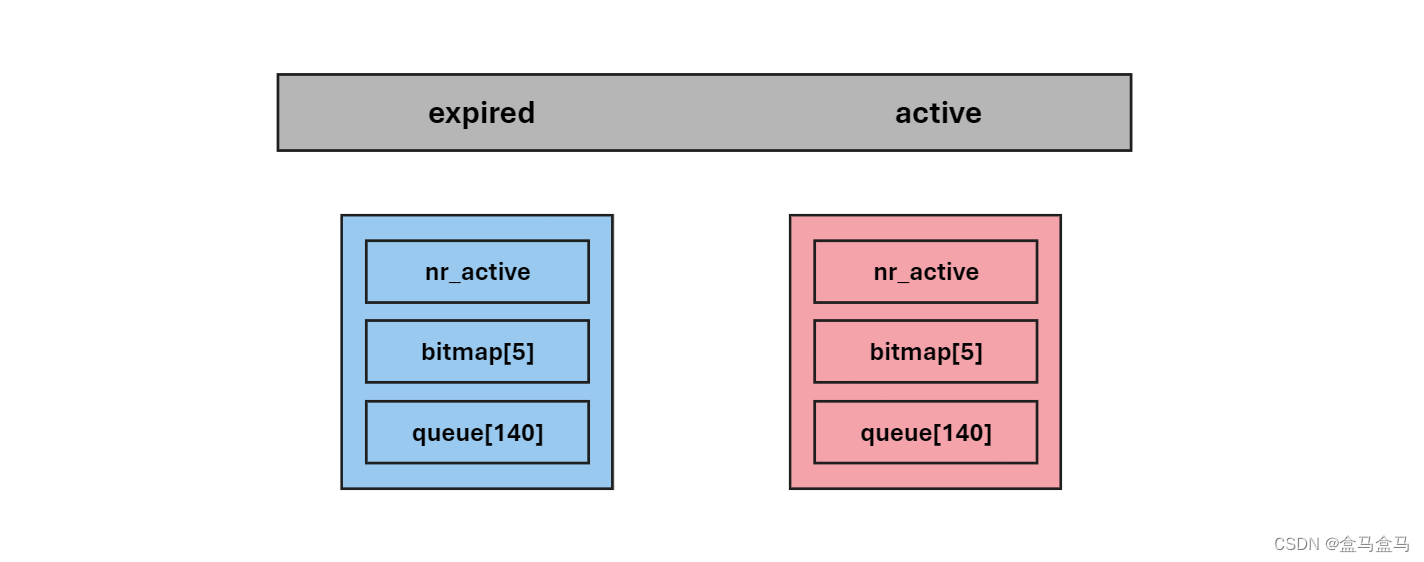
![[openGL] 高级光照-Gamma矫正与衰减](https://img-blog.csdnimg.cn/direct/807e6948334543edae5f56dfa83e76f4.png)